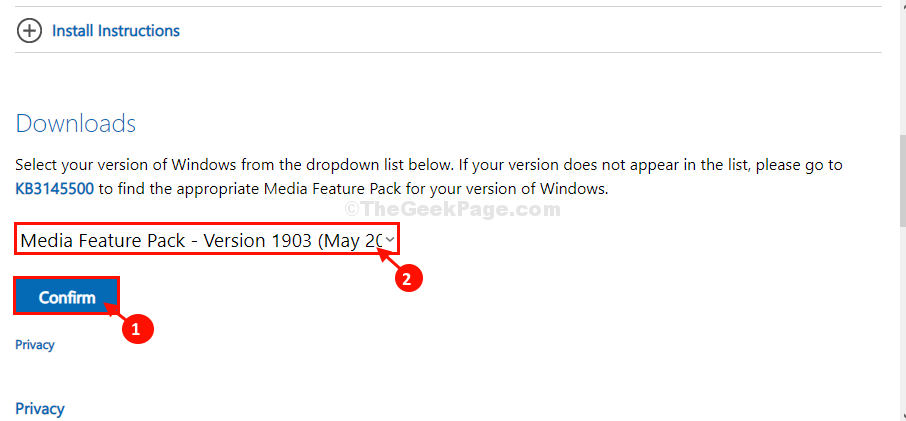- Pärast erinevate vigadega kohtumist on arvukalt vead, ja paljud krahhid on kasutajad otsinud Windows 11-st tagasitõmbamise viisi.
- Kuigi Windows 11 Preview Build 22000.51 ei ole lõplik versioon, on paljud inimesed selle värskendamiseks selle värskenduse teinud.
- Mõni funktsioon võib erineda ametlikust Windows 11-st, mis ilmub selle aasta oktoobris.
- To alandada Windows 11 versioonile 10 peate lihtsalt kasutama oma arvuti seadeid ja järgima meie juhendit.

See tarkvara parandab levinumad arvutivead, kaitseb teid failide kadumise, pahavara, riistvara tõrke eest ja optimeerib teie arvutit maksimaalse jõudluse saavutamiseks. Parandage arvutiga seotud probleemid ja eemaldage viirused nüüd kolme lihtsa sammuga:
- Laadige alla Restoro arvuti parandamise tööriist mis on varustatud patenteeritud tehnoloogiatega (saadaval patent siin).
- Klõpsake nuppu Käivitage skannimine leida Windowsi probleeme, mis võivad põhjustada probleeme arvutiga.
- Klõpsake nuppu Parandage kõik arvuti turvalisust ja jõudlust mõjutavate probleemide lahendamiseks
- Restoro on alla laadinud 0 lugejaid sel kuul.
Sel nädalal avaldas Microsoft esimese siseringi eelvaate Windows 11 kõigile registreeritud kasutajatele ja arvustused on juba olemas.
Vaid paari päevaga on inimesed esitanud kaebused Windows 11 järk 22000.51 kuna sellega kaasnes palju vigu, vigu ja krahhe.
Lisaks on tegumiribal ka graafikavead. Uus seadete rakendus ei käivitu mitme kasutajakonto korral salvestatakse uuendatud arvutisse ja integreeritud otsingut keeldutakse käivitamast, kui klõpsate otsingu suurendusel tegumiriba.
Ja loetelu ei peatu siin. Tundub, et ainus võimalus, mis Windowsi kasutajatel praegu on, on kõigist nendest probleemidest vabanemiseks Windows 10-le tagasi liikumine.
Nii et ärge paanitsege, kuna meil on teie probleemile lahendus olemas, järgige lihtsalt allolevaid juhiseid ja lisage see leht järjehoidjaks, kui satute uuesti sellisesse olukorda.
Kuidas ma saan Windows 11-st Windows 10-le tagasi minna?
Kasutage Windowsi sätteid
- Klõpsake nuppu Menüü Start ja avatud Seaded.
- Valige Värskendamine ja turvalisus.

- Minema Taastumine valik.
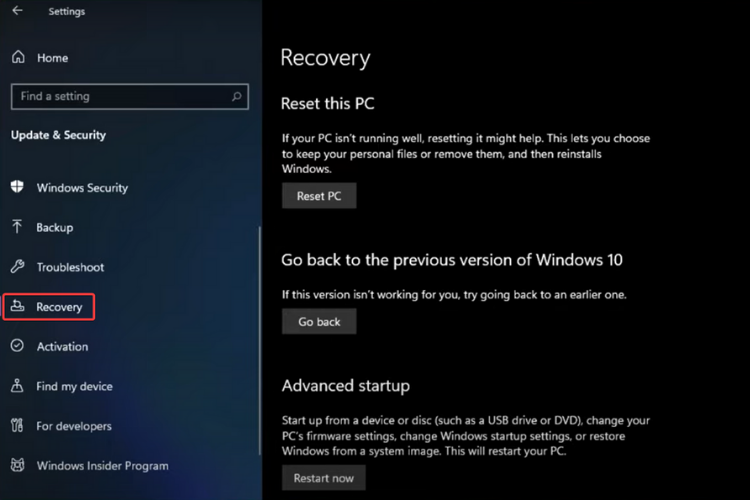
- Kliki Mine tagasi tagasivõtmise protsessi alustamiseks.
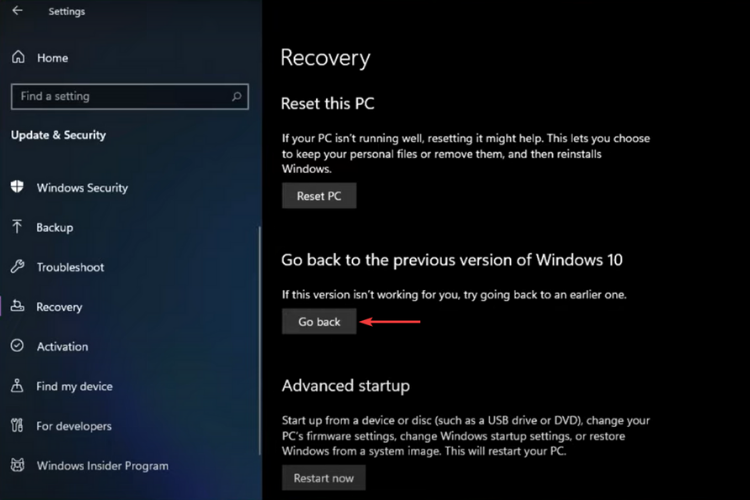
-
Microsoft kuvab rea hüpikaknaid. Kui soovite värskendusi kontrollida, kas teil on vaja Windows 11 installitud programmid uuesti installida, ja kui soovite jätke oma parool meelde, kuna peate selle pärast tagasivõtmise lõppu sisestama.
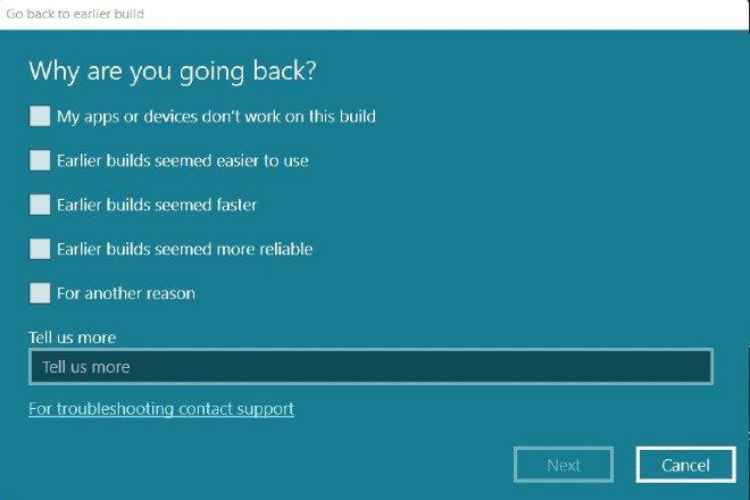
- Kui olete valmis, klõpsake nuppu Järgmine siis edasi Minge tagasi varasema järgu juurde.
- See tahe Taaskäivita oma süsteemi mitu korda, nii et veenduge, et ühendate selle.
- Logi sisse jälle yo-gaur Microsofti konto parool või teie süsteemi parool juhul, kui kasutate kohalikku kontot.
- Kui protsess on lõpule jõudnud, näete tuttavat Windows 10 sisselogimisekraani. Logi sisse parooli või PIN-koodiga arvutisse ja olete valmis.
Samuti soovitame teil oma failid varundada. Kuigi alandamine ei kustuta teie isiklikke andmeid arvutist, on parem olla ohutu kui kahetseda, kui midagi läheb valesti ja peate draivid vormindama.
Kui teil on probleeme ja te ei saa nende toimingute abil Windows 10-sse tagasi minna, on alati võimalus teostage puhas uuesti installimine kasutades meie juhendit.
Pidage meeles, et sellise pahameele vältimiseks võite tulevikus peatada Windows Insideri ehitamise või muuta Insideri kanali Devilt beetaversioonile või Release Preview'ile, kuni kõik probleemid on lahendatud.
Nagu me juba varem mainisime, pole vaja paanikat, kuna teie Windowsi seadmega seotud probleemide korral on meil vastus.
Tahate rohkem teada saada Windows 11 ja kuidas seda võrrelda Windows 10-ga? Selles artiklis käsitlesime kõike, alates funktsioonidest kuni võrdlemiseni ja värskendamisnõuanneteni.
Kas arvate, et täiendate Windows 11-le, kui lõplik versioon välja tuleb? Öelge meile allpool olevas kommentaaride jaotises ja alustame arutelu.

![Windows 10 meilirakendus krahhib pidevalt [parandatud]](/f/7b723e8a567bd50422b186ae15309672.png?width=300&height=460)